 書き溜めのエントリーより新しめのエントリーのほうがいいかなーと思い新しいものを書こうかなと!
書き溜めのエントリーより新しめのエントリーのほうがいいかなーと思い新しいものを書こうかなと!一つ前かちょっと前に書いたノートPCのSSDを換装したことを書きました。
こちらPR記事だったこともあり、購入したSSDなどについてかけてなかったので、こっちで書いていこうかなーと!
2023年のGWに購入した中古ノートPCのSSDが…
時は2023年のGW。私は実家に帰りました。ちなみに 2023年の年末年始は帰省していません(´・ω・`)
しないとダメだなと頭ではわかっているのですが……
で、そのときに自分用と親用のノートPCを中古で購入しました。

初めて対面での中古ノートPC買ってしまった(GWの話…)
またまたまた古い時期の更新になってしまいました(´・ω・`) 購入したときにブログに書こう! と思って写真だけ撮っておいたんですよねー なので今更ですが、特に買いたいと思っていなかったにもかかわらず買ってしまった経緯とか、購入した端末とかに...
最近は物価上昇だったり給与が上がらなかったりとかなり生活が苦しく、中古のものを使うということも増えてきたなぁという感じです。
私自身、転職を繰り返し今の仕事にをしていますが、給与は年齢を考えるとかなり低めです。
…関東で生活よく出来てるなという感じ(´・ω・`)
まぁ、、実力に見合った給与かなとは思ったりするのですが、ちょっと思うところも多々あったり。
書きます詐欺し続けているけど、そのうち仕事関連の愚痴も書きます。
ちなみに今の仕事についた時の転職活動の大変さは下で書いてます。

3度目の転職活動(内定済み)。アラフォーの転職活動は挫折しそうなくらい辛いことが判明(わかってたこと)
2021年9月、これを書いている今、転職活動をしています。 いつか公開できるときが来ると信じて書き溜めています。 そして、、、ついに…公開できる日が来ましたーーー!! 自分の中で 「公開できる日=内定が決定した後」 と決めていました。 上に...
給与はそこまで気にせず離れたい一心だったというのもありますね。
昔からですがお金の無い星に生まれてしまったみたい…(´・ω・`)
話がズレましたが、お金がないということだったり前向きに捉えると中古でも満足できるようになってきたので中古を使うようになっています。
私が購入したPCですが、結構利用されていたみたいでSSDを早めに交換したほうが良さそうということが購入後の確認でわかりました。
ただ仕事が忙しいことからできれば年末あたりに換装しようというのを自分の中で決めていたので、2023年の12月に換装することにしました。
SSD選び
今はSSDも種類が沢山あります。なので、最初はSSD選びからです。ちょっと大変かもなぁと思いながら調べたのですが、私が購入したモデルは結構利用者が多く情報が結構出てきたので、規格はすぐに分かりました。
そこからは製品の選定。
そこで私のノートPCの目的ですが、特にゲームとかせずブログの下書きをしたりネット閲覧をしたり、エクセル(LibreOffice)を利用したりがメインです。
なので、データの読み書きが大量に発生したり、速度が求められたりということはありません。
そもそもPC自体7~8年前の型落ちなので、今売られている一般的なSSDを購入したところでボトルネックにはならないですしねw
というわけで Amazon で探していきます。
とりあえず聞いたことないメーカーだけ排除しますw
で見つかったのはCrucialのSSD。
1TBモデル。
今使っているSSDが256GBのため、それより容量が多いものを探したところ手頃な価格で購入できたのが1TBでした。
バイト単位の価格では2TBのほうが割安でしたが1万超える額はちょっと出せないな…と思い、1TBにしました。
SSDは価格差が時期によって激しいので、自分ルールを作るのがいいかなーと思います。
さて今回選んだCrucialのSSDですが、エントリー/メインストリーム/ハイエンド と3モデルあります。
ざっくり、大きな違いはアクセス速度です。
エントリーモデルの読み書きが一番遅く、ハイエンドが一番早いという感じです。
読み書き速度が早いと一番体感でわかりやすいところとしては、PCの起動速度が早くなるというところでしょうか。
あと今回気にしたところはマザーボードの接続バスの規格。
私のノートPCはCPUが第8世代とよばれるCPUを積んでおり、対応している規格がPCI Express 3.0という旧規格です。
現在の規格はPCIe4.0が主流なので、PCIe4.0のものを購入しても動作するのですが、ノートPC側のスペックが足りないんですよね。
ちょっと調べてみると、PCIe3.0 x4 だと、4000MB/s が最大値っぽいのですが、PCIe4.0だと7000MB/s みたいなんです。
なので、早いSSD(5000MB/s)を購入してもSSDの性能を活かせません(´・ω・`)
そんな背景もあり、私が選んだのは、最大3500MB/sのSSDを選びました。
ちなみにPCIe3.0とPCIe4.0は互換性があるので、PCIe4.0対応のSSDを購入しても使うことできますよー。
さてSSDは決まりました。
これだけでも問題ないのですが、今回は今の環境をそのまま移行したいのでSSDエンクロージャーも一緒に買ってしまおうかなと。
SSDエンクロージャーってのも選定
SSDエンクロージャーとは、SSDを外付けできるケースだと思ってくれればおkです。存在自体は知っていたのですが、USBメモリあれば運べるし…とか思って私個人としては購入することはないだろうなぁと思っていました。
が、バッチリ購入する機会が来ちゃいましたねw
SSDエンクロージャーを購入することで、今動かしているシステムをそのまま外付けのSSDにコピー(クローン)することができるんですよね。
なので、クローンが終わったら換装するだけでいいって状態に持っていくことができます。
正直データの持ち運びを考えた時は本体サイズ的にUSBメモリの圧勝です。
…256GBのUSBメモリ持っているので、今PCにつけているSSDも256GBなので同じ…(´・ω・`)
今回はクローンする予定なのでSSDエンクロージャーを選んでいきます。
色々調べるうちに最初にヒットしたのはUGREEN製のエンクロージャー。
色々なブログでも取り上げられててこれでいいかなぁ…と思ったのですが、直感でうーん、、微妙と思ったので違うのを探すことに。。
で、最終的に選んだのは、玄人志向のエンクロージャーにしました。
選んだ一番の理由としてはデザイン!
ヒートシンクっぽくてかっこよさそうなことと全面アルミ仕上げで放熱ちゃんとしてくれそうと思ってこちらを選びました。
通常のHDD外付けケースも玄人志向を購入してきたという実績もあり選びました。
届いた!
ちゃんと予定通り届きました。取り付けしていくので一気に!
まずはSSDエンクロージャーから。

このパッケージ正面特徴が全部書いてありますね!

Windows8.1とかが書いてあるということは設計自体はかなり前にされた製品ということがわかりますね。
古い…ではなく、安定した製品って個人的には思っておきますw

裏面は詳細です。
完全アルミ仕上げなので、ケースだけで50gと少し重量があります。
と、ここでふと気になったこと。
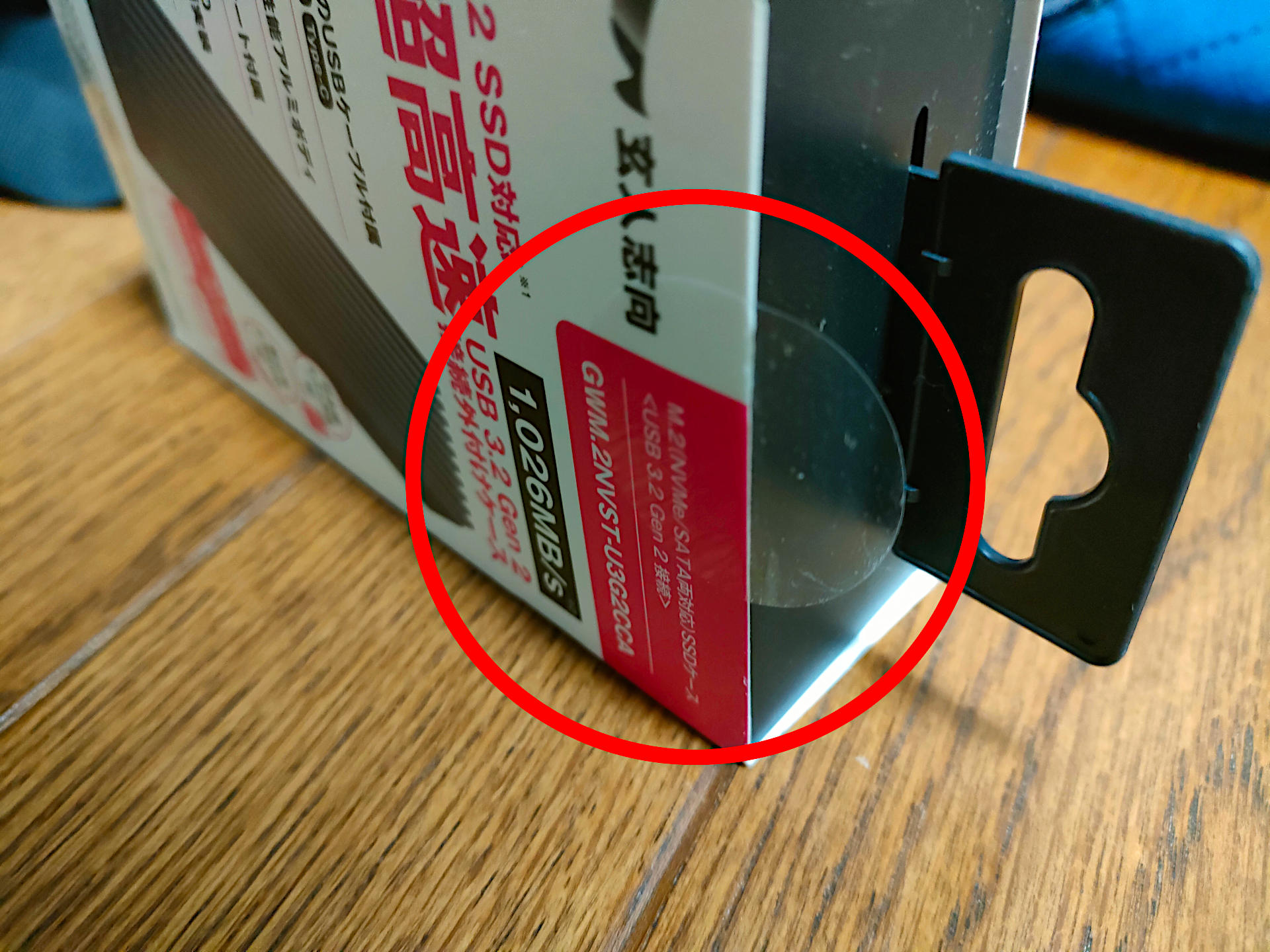
…なんか… パッケージがすでに開いてる…!?
と思ったのですが、そもそも指紋もないし貼り付けられたあとすらないので最初からくっついていない状態っぽいですねw
というわけで意図的に開封されたわけではない感じです。

ちなみに反対側はこんな感じでちゃんとくっついてました。
では開けていきますねー

ちょっと先に下に隠れている部分を見ていきますね

細かいネジ類、ドライバー、ケーブル2本、マニュアルが入ってました。
とりあえず内容確認できたので、次にSSDを見ていきますねー!

本体サイズと比較するとパッケージが大きいw
さりげなくNVMeタイプのSSD初めて購入しました。
早速開封。

一応紙のマニュアル入ってましたが…これは読まずにポイですね(´・ω・`)

いやーまじで小さいですね。
これで1TB保存できるとか感動過ぎますね。
グラボとかもこういうサイズになればゲーミングPC小さくできそう。
というわけでSSDエンクロージャーにこのSSDを入れていきますよ!
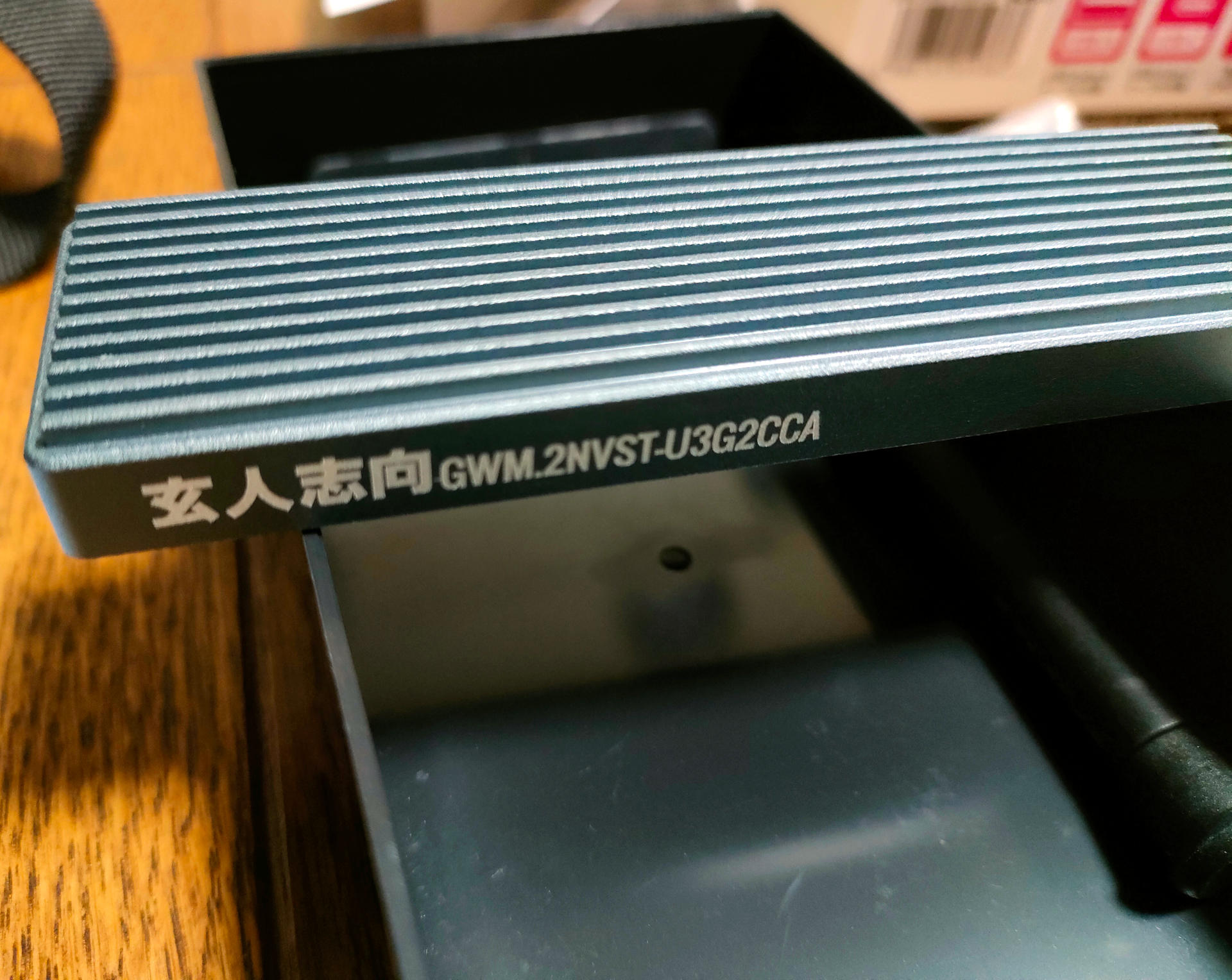
突然のエンクロージャー開封後w
ちょっとピントが酷いですが、上にちょこんと乗っているのがケースです。

背面部分はギザギザになっておらず平坦でした。

側面にはtype-CのUSBの口。
エンクロージャー側はtype-Cの口しかないのですが、付属してくるものはtype-C直結タイプとtype-A変換タイプがあるのでどの環境でも使えます。

トルクスネジタイプ…
これドライバーのほうが汎用性が高いと思うのですが、、、なぜトルクスなのかを考えてみました。
多分きっちりハマるので舐めづらいんですかね…?
上にも少し書いたのですが、外付けHDDケースは通常の+タイプのネジですが、実際ちょっと舐めやすいんですよね。
なので、ありがたいのかもですが、できればトルクスネジ+ドライバー付属するより、ネジを舐めづらいものに変えてくれたほうが実際嬉しいですね。
次は回路。ちょっと苦手な人はスキップで。

これが裏面。
回路全然読めないのでわけわからん。

で、こっちがSSDつける方ですね。
左側のクッションあるところにSSDを付ける感じです。
というわけで早速付けていきます!

これはちゃんとマニュアル読みました。
これって斜め45度とかでつけてぐいっと曲げてネジ止めする感じです。
接点にくっつけるためなのかなぁ。

結構最初角度がわからなかったのですが、ある程度角度決めてぐっと差し込むと差し込んだ感じが手に伝わる感じです。
…ファミコン入れる感じ(古くて通じんやろな…)
この状態にできたら浮いている部分を押して、右端にネジを付けていきます。

こちらが止めた時の裏面。

こっちが表面。ガッチリ安定します。

本来であれば一緒についてくる熱伝導シート(水色のやつ)をSSDに貼り付けて利用するのですが、今回はノートPCに換装するための一時利用のため、くっつけません。
その代わり乗せましたw
初めて熱伝導シートというものを知ったのですが、これいいですね。
我が家で使っているドックステーションに貼り付けたい。

Anker製のドッキングステーション買ってしまった…
匂わせなタイトルをつけましたが、、、Anker製のドックステーション買いました。 欲しくて買った…のですが、、、プライベート用ではなくてどちらかというとテレワークを快適にするために買った感じです。 …転職してから一年経過しないくらいなのです...
これかなり快適にノートPC使えるのでテレワーク多い人は買ってみて!!
熱伝導シートだけでググったけど微妙に高いんだな…と。。
熱伝導シート乗っけたのでケースを閉じてPCに接続してみます。

LEDちゃんと光りました。
とりあえず故障していることはなさそうw
フォーマットしたらバッチリ使えるようになりました。
というわけでちゃくっとクローンしていきます。
SSDとSSDエンクロージャーの製品に関係ないのですが、かなりクローンするのに苦労しました…(´・ω・`)
その顛末はこちらに書いているので読んでもらえると…
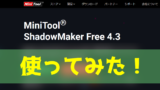
【PR】minitool社のShadowMaker 試してみたよ!
2023年の年の瀬、一通のレビュー依頼メールが届きました。 読んでみるとどうもデータバックアップツールとのこと… しかも、、、結構色々なPC用のソフトウエアを知っているつもりの私が全く知らないツール!! これは使ってみたいと思い、レビューす...
私が利用している端末だけの可能性もありますが、クローンして同じ症状が発生したら参考にしてみてください。
一応無事にクローン終わったのでx1 carbon gen6 をぱかっと開けた時の画像も残しておきますw

背面開けるとここにSSDがついています。
これを取り外したあと取り付け。

うん、いい感じ。蓋閉めます。

この蓋めちゃくちゃ軽いんですよね。
ほんとよく出来てる。
あと、、開ける時変に力入れてしまって傷つけてしまったのでそれも供養するために貼り付けておきますw

こじる時全然入らずぐりっとしてしまいましたよ…(´・ω・`)
まぁ、、、目立たないからいっかw
一応換装後に速度出してみた結果を貼り付けておきますね!
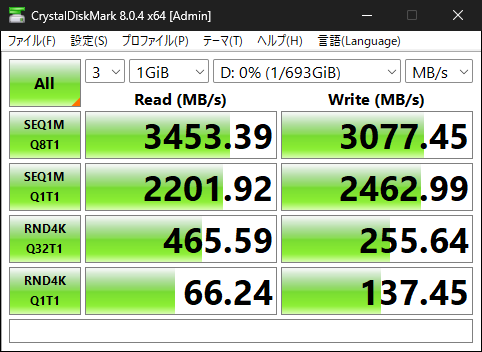
スペックの通りの速度が出て大満足!
ぶっちゃけここまでちゃんと速度出ると思わなかったので個人的にはものすごく満足な結果でした!
まとめ
今回はSSD交換するエントリーでした。私自身は結局ブログを参照して情報調べたのですが、最近の人はyoutubeとかで調べそうですよね。
なので、私もyoutubeとかで分解画像とか撮ったほうがいいかもと思ったりもしていますが、、、部屋が汚かったり作業スペースがなかったりなのでそれをするのも難しいかなと。。
最終的にブログで書くということになるのですが、私自身もブログに助けられていることと今後もブログを見る人は減らないかなーと勝手に思っています。
いつかは動画もちゃんとやりたい…とは思っていますが(´・ω・`)
閑話休題、SSDは無事に交換できてこのブログを公開する頃には換装後半月経過していますが、全く問題なく使えています。
交換後の速度としては、スペックほど早くなったとは感じないですが、新品ということで安心感を得られたのは大きいですねー!
多分メインとして使っている間は壊れないと思うので、Windows12とかWindows13とか出てきた頃に動作が遅くなって…みたいなところまでは使いたいかなと思います。
SSD換装結構簡単にできるのでやってみるのもありですよー












































































